- Lås upp Apple ID
- Bypass iCloud-aktiveringslås
- Doulci iCloud upplåsningsverktyg
- Factory Unlock iPhone
- Bypass iPhone-lösenord
- Återställ iPhone-lösenord
- Lås upp Apple ID
- Lås upp iPhone 8 / 8Plus
- iCloud Lock-borttagning
- iCloud Unlock Deluxe
- iPhone Lås skärm
- Lås upp iPad
- Lås upp iPhone SE
- Lås upp Tmobile iPhone
- Ta bort Apple ID-lösenord
Ultimat guide om hur du stänger av lösenord på iPhone
 Uppdaterad av Lisa Ou / 03 augusti 2023 16:30
Uppdaterad av Lisa Ou / 03 augusti 2023 16:30Hallå! Ända sedan min pappa köpte en ny iPhone har han ständigt glömt lösenordet och har svårt att låsa upp det. Därför bad han mig att stänga av lösenordet så att han kunde använda det mer bekvämt, men jag är inte bekant med Apple-enheter. Kan någon hjälpa mig hur man stänger av ett lösenord på iPhone? Din guide kommer att bli mycket uppskattad. Tack!
Det fanns en tid när mobila enheter inte behövde ett lösenord för människor att komma åt. Nästan alla som har din enhet kan öppna och använda den. Men allt eftersom tiden gick utvecklades lösenord för att skydda dina enheter, som iPhone. Det förhindrar andra från att invadera ditt iPhone-innehåll och skyddar dina privata data och personlig information. Men vissa människor tycker att lösenord är obekväma i olika situationer. Kanske har en vän lånat din iPhone för att ta gruppbilder under en semester, och du behöver alltid låsa upp den varje gång. Går det inte mycket snabbare att ta bort låset under tiden för att undvika besvär?
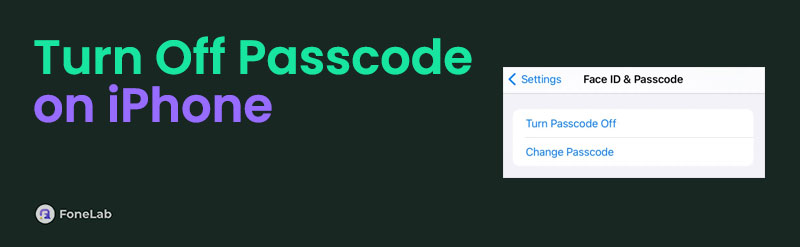
Många andra situationer är också möjliga, så du vill stänga av låset på din iPhone. Och tur för dig kommer den här artikeln att lägga ut de rätta riktlinjerna för att stänga av lösenordet på din iPhone. Dessutom, om du vill stänga av det på grund av att du är glömsk, finns bonusprocedurer i artikeln nedan för att hjälpa dig ändra ditt lösenord.

Guide Lista
Del 1. Hur man stänger av lösenord på iPhone Settings App
Standardmetoden för att stänga av lösenordet på din iPhone är genom appen Inställningar. Eftersom du har ställt in ditt lösenord i avsnittet Face ID eller Touch ID & Passcode, är det också där du kommer att utföra processen om du vill stänga av den. Men observera att när du tar bort ditt iPhone-lösenord måste du ange ditt Apple ID-lösenord varje gång du använder Apple Wallet, App Store, iTunes och mer.
Håll dig till de bekväma stegen nedan för att förstå hur du stänger av lösenord på iPhone i appen Inställningar:
steg 1Gå till din iPhone Settings-app och ange avsnittet med lösenord. Om din iPhone har en hemknapp trycker du på Tryck på ID och lösenord. Om den har ett Face ID trycker du på Ansikts-ID och lösenord.
steg 2Du kommer sedan att bli ombedd att ange ditt nuvarande lösenord för att få åtkomst. På följande skärm, tryck på Slå av Passcode Off och ange ditt lösenord igen för att bekräfta och stänga av ditt iPhone-lösenord.
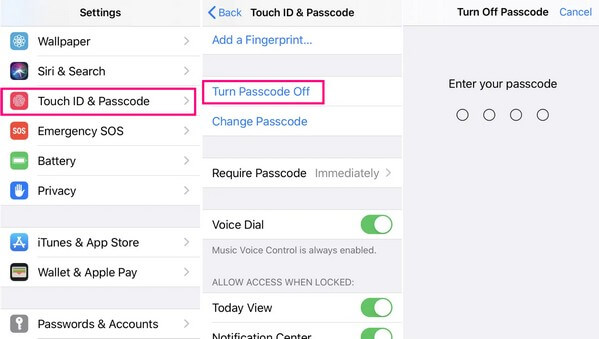
Del 2. Så här ändrar du lösenordet om du har glömt det
Nu när du har lärt dig hur du stänger av lösenordet på iPhone, kanske du också vill veta hur du ändrar det. Att glömma ett lösenord är ett vanligt problem för många enhetsanvändare. Därför kommer följande del till stor hjälp om du är en av de personer som ofta glömmer sin iPhone-lösenord. Utför helt enkelt de korrekta instruktionerna och förvänta dig ett framgångsrikt resultat.
Metod 1. FoneLab iOS Unlocker
FoneLab iOS Unlocker är ett av de mest pålitliga programmen att lita på när du glömmer ditt lösenord. Den kan snabbt torka olika lås på en iPhone, iPod Touch och iPad, inklusive siffror eller alfanumeriska lösenord och Touch- eller Face ID. Därför är det det perfekta verktyget, eftersom det låter dig ta bort ditt glömda lösenord och ändra det till vad du vill. Bortsett från det fungerar FoneLab iOS Unlocker också om du glömmer andra lösenord sparade på din iPhone, som ditt Apple-ID, lösenord för begränsning av skärmtid, etc.
FoneLab Hjälper dig att låsa upp iPhone-skärmen, tar bort Apple-ID eller dess lösenord, ta bort skärmtid eller lösenord på några sekunder.
- Hjälper dig att låsa upp iPhone-skärmen.
- Tar bort Apple ID eller dess lösenord.
- Ta bort skärmtid eller lösenord för begränsning i sekunder.
Ta som modell den problemfria proceduren nedan för att ändra ditt iPhone-lösenord om du har glömt det med FoneLab iOS Unlocker:
steg 1Skaffa den kostnadsfria installationsfilen för FoneLab iOS Unlocker på dess webbplats med knappen Gratis nedladdning. Efteråt, öppna den och hantera programbehörigheterna för att tillåta installationen att genomföras. Det kommer att slutföras på mindre än en minut, så vänta några ögonblick så kan du starta iOS-upplåsaren på din dator.
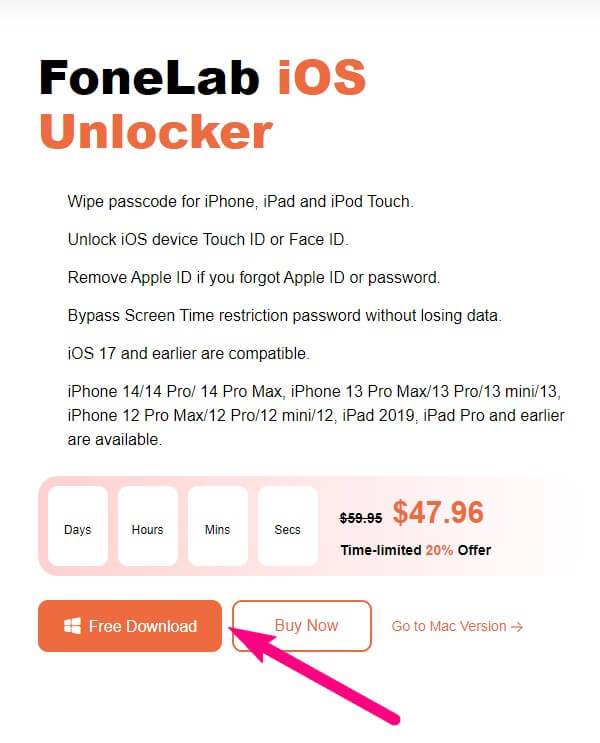
steg 2Olika upplåsningstjänster kommer att visas på verktygets gränssnitt. Från toppen ser du Torka lösenord, Ta bort Apple-ID, Skärmtid, Ta bort MDM och Ta bort iTunes Backup Password. Välj den översta rutan, dvs Torka lösenord.
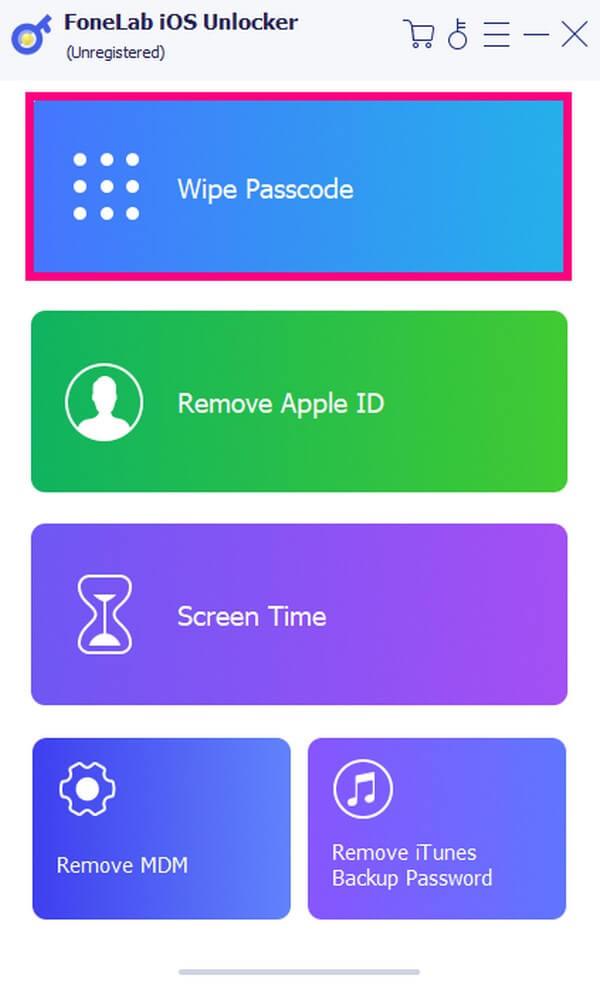
steg 3Följande skärm visar dig de problem som programmet kan hjälpa dig med, inklusive problemet med glömt lösenord. Klicka på Start-fliken nedan för att fortsätta. Använd en blixtkabel när verktyget ber dig att ansluta din iPhone. På så sätt kan det börja reparera ditt enhetsproblem.
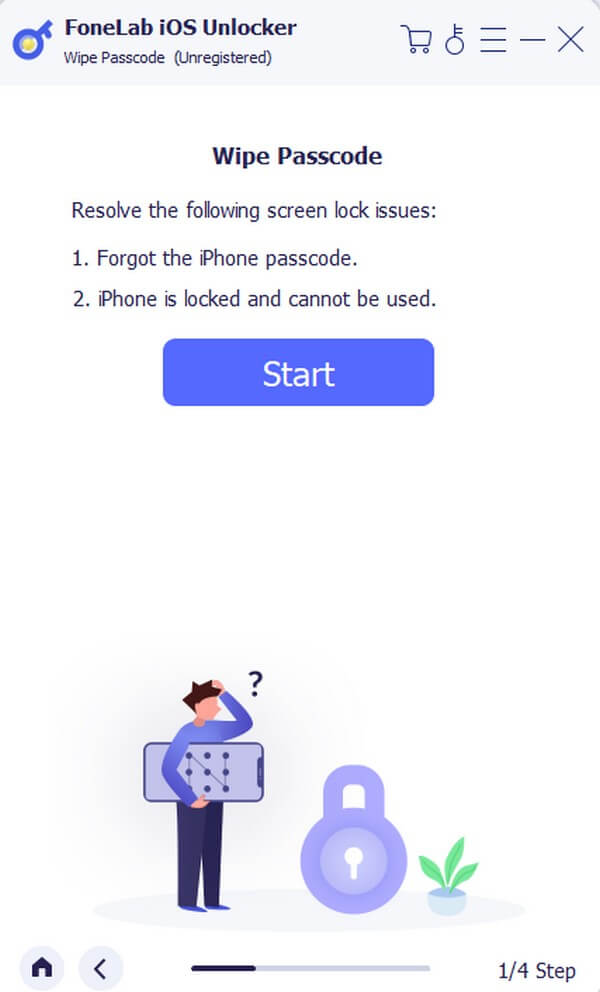
steg 4Utför sedan de korrekta instruktionerna på skärmen för att torka enhetens lösenord. När du är klar startar du din iPhone och går in Inställningar för att ställa in ett annat lösenord. På Inställningar skärm, tryck Tryck på ID och lösenord or Ansikts-ID och lösenord, sedan träffa Slå på lösenordet. Därifrån ställer du in ditt föredragna lösenord.
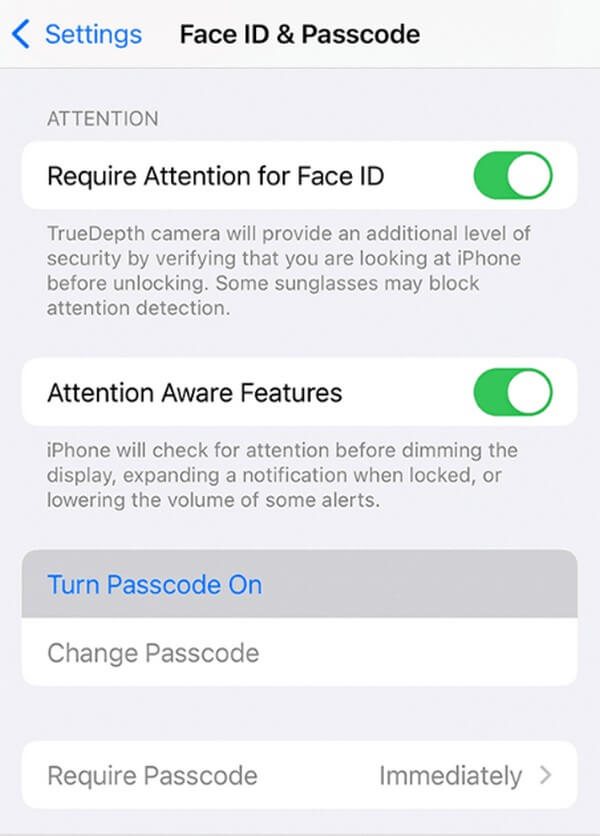
Metod 2. iTunes
Du kan också vända dig till iTunes om du inte kan låsa upp din iPhone på grund av ett glömt lösenord. Om du sätter din enhet i återställningsläge kommer iTunes-gränssnittet att visa de åtgärder du kan utföra låsa upp iPhone. Men, precis som den tidigare metoden, kommer den också att radera all din data och återställa den till standardinställningarna.
Följ de okomplicerade anvisningarna nedan för att ändra ditt iPhone-lösenord på iTunes efter att ha lärt dig hur du stänger av lösenordet på iPhone:
steg 1Öppna iTunes på datorn och anslut din iPhone med en blixtkabel. Gå sedan in i återställningsläget med iPhone-knapparna.
För en iPhone utan en Hem knapp: Tryck och släpp upp volym upp sedan Ner knappar kronologiskt. Håll sedan i Sida tills skärmen för återställningsläge visas.
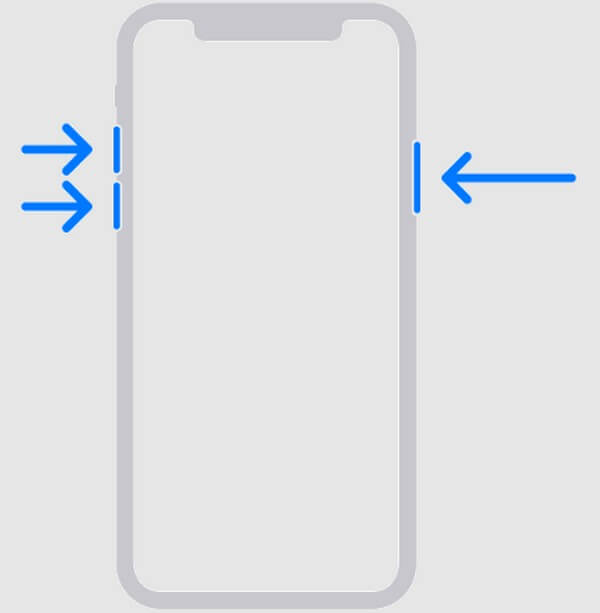
För en iPhone med en Hem knapp: Håll ned Hem och Effekt tangenterna tillsammans tills skärmen för återställningsläge visas.
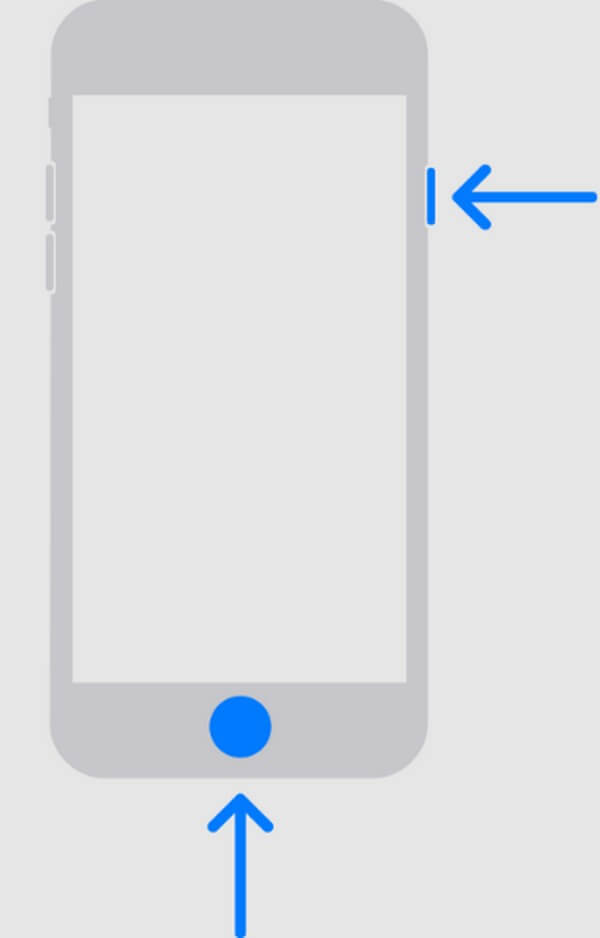
steg 2När ett meddelande visas i iTunes-gränssnittet följer du anvisningarna för att återställa din iPhone. När du har återställt, öppna din iPhone Inställningar > Tryck på ID och lösenord or Ansikts-ID och lösenord > Slå på lösenordet, ställ sedan in ditt nya lösenord.
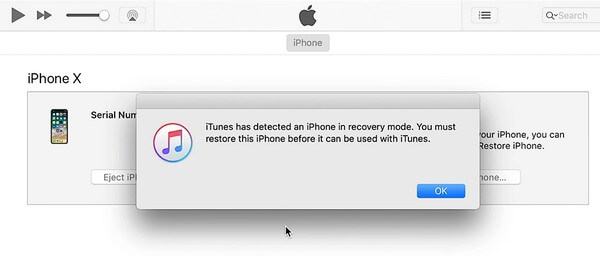
Om du har uppgraderat till den senaste macOS, kanske du inte kan komma åt iTunes på den eftersom den redan har ersatts. Så du kan använda Finder istället eftersom de bara har samma process.
FoneLab Hjälper dig att låsa upp iPhone-skärmen, tar bort Apple-ID eller dess lösenord, ta bort skärmtid eller lösenord på några sekunder.
- Hjälper dig att låsa upp iPhone-skärmen.
- Tar bort Apple ID eller dess lösenord.
- Ta bort skärmtid eller lösenord för begränsning i sekunder.
Metod 3. iCloud
iCloud är en Apple-tjänst med flera funktioner, och bland dem finns funktionen Hitta min. Genom att komma åt den här funktionen på iCloud kan du radera allt på din iPhone, inklusive ditt lösenord. Således låter den dig ställa in ditt nya önskade lösenord när raderingsproceduren är över.
Agera enligt den enkla processen nedan för att ändra ditt iPhone-lösenord med iCloud:
steg 1Gå till iCloud-webbplatsen och använd sedan ditt Apple-ID för att logga in. När funktionerna visas, leta reda på och ange funktionen Hitta min. Efter det, se alla dina enheter och välj din iPhone.
steg 2Tryck på Radera iPhone från alternativen för att radera ditt iPhone-innehåll, inklusive lösenord. Slutligen, öppna din iPhone och gå sedan till Inställningar > Tryck på ID och lösenord or Ansikts-ID och lösenord > Slå på lösenordet för att ändra till ditt nya lösenord.
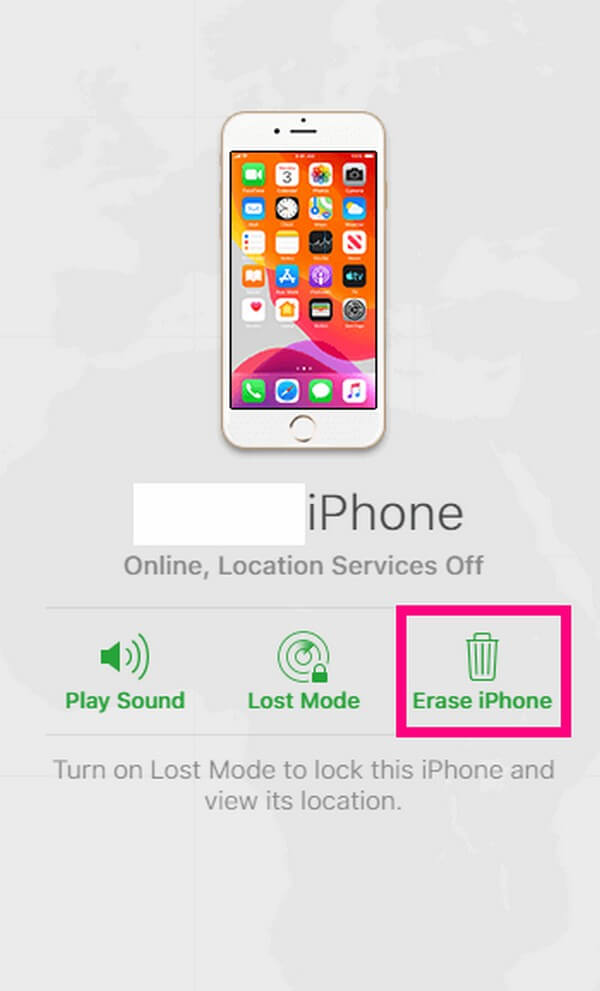
Del 3. Vanliga frågor om hur man stänger av lösenordet på iPhone
1. Varför kan jag inte stänga av lösenordet på min iPhone?
Din iPhone kan skyddas av mobilenhetshantering, etc., vilket hindrar dig från att stänga av lösenordet. Eller din enhet kan stöta på ett problem.
2. Varför måste jag fortsätta att ange lösenordet på min iPhone?
iPhone och andra Apple-enheter är strikta när det gäller användarnas integritet, så att ange ditt lösenord varje gång du gör en viss aktivitet på din enhet hjälper till att skydda din data och personlig information.
Om du har märkt det kräver de flesta metoder för att ändra ditt glömda lösenord att du raderar din iPhone. Tyvärr är det det enda sättet att låsa upp din enhet och ställa in ett annat lösenord. Men oroa dig inte; metoderna ovan är de säkraste du kan utföra.
FoneLab Hjälper dig att låsa upp iPhone-skärmen, tar bort Apple-ID eller dess lösenord, ta bort skärmtid eller lösenord på några sekunder.
- Hjälper dig att låsa upp iPhone-skärmen.
- Tar bort Apple ID eller dess lösenord.
- Ta bort skärmtid eller lösenord för begränsning i sekunder.
